- HOME
- パソコン教室
- Windowsコース
- ドライブ・フォルダー・ファイル
このページでは、パソコンで使う用語の解説を行います。 まずはドライブ・フォルダー・ファイルの3つを覚えましょう。
自分のパソコンのドライブを確認する
では最初に、ドライブについて見てみることにしましょう。 ドライブとはデータを入れる一番大きな入れ物だと考えてください。
まずはデスクトップ画面でタスクバーにあるエクスプローラーのアイコン(下図)をクリックしてみましょう。
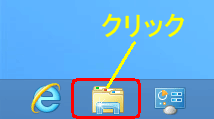
下のようなウィンドウが出ます。 ここで左の欄にあるコンピューターという所をクリックしてください。 ご自分のパソコンに搭載されているドライブが表示されます。
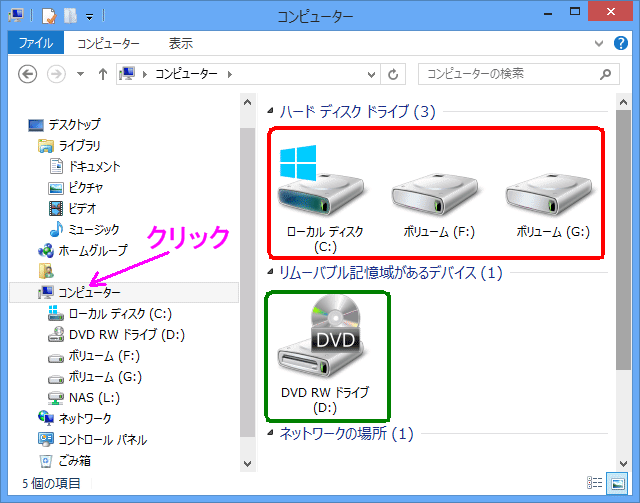
上図は私のパソコンのドライブです。上側に「ハードディスクドライブ」と書かれていますが、 そこに3つのアイコンが並んでいます(赤枠で囲ったもの)。 私のPCにハードディスクドライブが3つあることを知ることができます。 皆さんのパソコンには幾つあるでしょうか?確認してみてください。
緑で囲った部分は、DVDドライブと表示されています。 DVDも映像を始めとする様々なデータが書き込まれたものなので、 データが入っている入れ物と考えることができます。
上図では各ドライブの後ろにアルファベット+コロン(:)が振られているのが分かるでしょうか。 このようにドライブはアルファベット名で呼ばれることがあります。 上図の場合、ハードディスクドライブは、Cドライブ,Fドライブ,Gドライブと呼びます。 DVDドライブは「Dドライブ」となります。
Windowsのアイコンが表示されているドライブがありますが、 このドライブにWindowsがインストールされているわけです。 通常Windowsが入っているドライブはCドライブになります。
フォルダーとは
続いてフォルダーについて見てみましょう。 先ほど見たCドライブをダブルクリックしてみましょう。 Cドライブの中身が表示されます。 私のパソコンでは下図のようになっています。
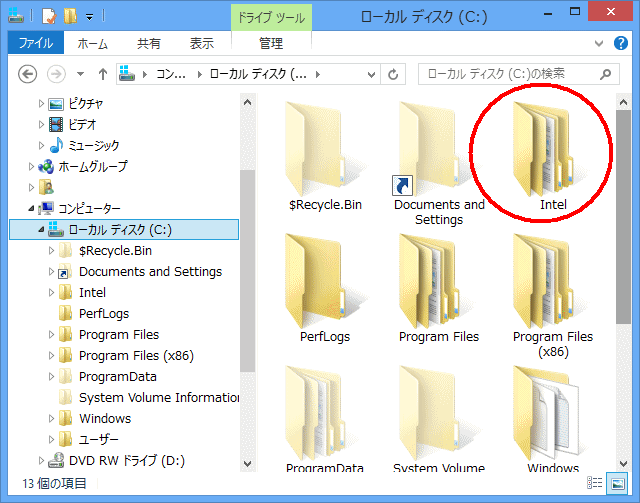
この図でファイルケースのようなアイコン(赤丸で囲ったもの)で表示されているのがフォルダーです。 フォルダーは色々なデータを項目毎にまとめるための入れ物のようなものです。 フォルダーの中にまたフォルダーが入っていることもあります。
フォルダーは「フォルダ」とか「ディレクトリ」と表記されることもあります。 以前のWindowsではそのように呼ばれていました。
ファイルとは
最後にファイルについて考えたいと思います。 下図は私のパソコンのWindowsフォルダーを開いてみたものです。 ドライブでもフォルダーでもないアイコン(赤丸の囲みのもの等)が全てファイルです。
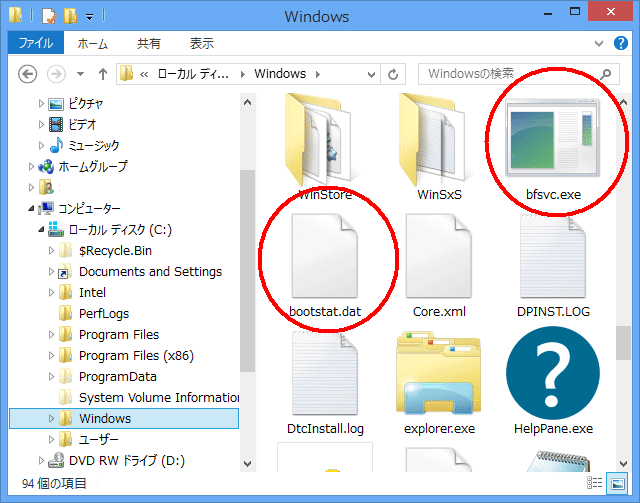
ドライブとフォルダーは入れ物でしたが、 ファイルの場合は入れ物ではなくデータ本体です。 画像ファイルとか音楽ファイル、ソフトウェア、文書ファイルなど様々な形態のものがあります。
ドライブ・フォルダー・ファイルの関係のおさらい
ここでドライブ・フォルダー・ファイルの関係を別のものに置き換えて考えておきましょう。 職場では様々な書類を扱うことがあるかも知れませんが、それらの書類が「ファイル」、 その書類を種類や期間別に分類して入れるファイルケースが「フォルダー」、 そのファイルケースを入れてある書棚が「ドライブ」と言うことができます。
別の例も挙げておきます。皆さんも沢山の写真をお持ちかも知れません。 その一枚一枚の写真が「ファイル」、その写真を分類して入れているアルバムが「フォルダー」、 そのアルバムを何冊も並べてある本棚が「ドライブ」と言うことができるかも知れません。
何となくでいいのでイメージできたでしょうか? ドライブとフォルダーは入れ物、ファイルは入れ物ではない!ということを理解できればとりあえずOKです。
表示アイコンの大きさを変えてみる
さて、上図のアイコンと自分のパソコンで表示されるアイコンでは大きさが違うと思った方もおられることでしょう。 このアイコンの大きさは変更可能です。
エクスプローラー上部の「表示」と書かれた部分をクリックすると、 下のようなメニュー(リボンと言います)が出ます。 そのうち、赤枠で囲った部分で、アイコンの大きさや表示形態を変えることができます。 色々試してみてください!
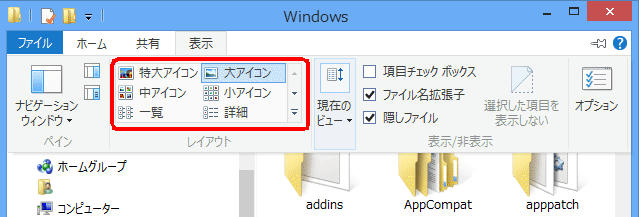
次のページでは、ウィンドウ各部と名称と役割について解説します。